자습서: AWS Glue for Spark 스크립트 작성
이 자습서에서는 AWS Glue 스크립트 작성 과정을 소개합니다. 작업을 사용하여 일정에 따라 스크립트를 실행하거나, 대화형 세션을 사용하여 대화형으로 실행할 수 있습니다. 작업에 대한 자세한 내용은 Visual ETL 작업 구축 섹션을 참조하세요. 대화형 세션에 대한 자세한 내용을 알아보려면 AWS Glue 대화형 세션 개요을(를) 참조하세요.
AWS Glue Studio 시각적 편집기는 AWS Glue 작업 빌드를 위한 그래픽의 코드가 없는 인터페이스를 제공합니다. AWS Glue 스크립트는 시각적 작업을 뒷받침합니다. 이를 통해 Apache Spark 프로그램과 함께 작동하는 데 사용할 수 있는 확장된 도구 세트에 액세스할 수 있습니다. 기본 Spark API와 AWS Glue 스크립트 내에서 추출, 전환, 적재(ETL) 워크플로를 용이하게 하는 AWS Glue 라이브러리에 액세스할 수 있습니다.
이 자습서에서는 주차 티켓 데이터 세트를 추출, 변환 및 로드합니다. 이 작업을 수행하는 스크립트는 AWS Glue Studio 시각적 편집기를 소개하는 AWS Big Data Blog의 Making ETL easier with AWS Glue Studio
이 자습서에서는 Python 언어 및 라이브러리를 사용합니다. Scala에서도 비슷한 기능을 사용할 수 있습니다. 이 자습서를 진행한 후에는 샘플 Scala 스크립트를 생성하고 검사하여 Scala AWS Glue ETL 스크립트 작성 프로세스를 수행하는 방법을 파악할 수 있습니다.
사전 조건
이 자습서의 사전 요구 사항은 다음과 같습니다.
-
AWS CloudFormation 템플릿을 실행하도록 안내하는 AWS Glue Studio 블로그 게시물과 동일한 사전 조건입니다.
이 템플릿은 AWS Glue 데이터 카탈로그를 사용하여
s3://aws-bigdata-blog/artifacts/gluestudio/에서 제공되는 주차 티켓 데이터 세트를 관리합니다. 참조할 다음 리소스를 생성합니다. -
AWS Glue Studio역할 — AWS Glue 작업을 실행할 IAM 역할
-
AWS Glue StudioAmazon S3Bucket — 블로그 관련 파일을 저장할 Amazon S3 버킷의 이름
-
AWS Glue StudioTicketsYYZDB – AWS Glue 데이터 카탈로그 데이터베이스
-
AWS Glue StudioTableTickets — 소스로 사용할 데이터 카탈로그 테이블
-
AWS Glue StudioTableTrials — 소스로 사용할 데이터 카탈로그 테이블
-
AWS Glue StudioParkingTicketCount – 대상으로 사용할 데이터 카탈로그 테이블
-
AWS Glue Studio 블로그 게시물에서 생성된 스크립트입니다. 블로그 게시물이 변경되면 다음 텍스트에서도 스크립트를 사용할 수 있습니다.
샘플 스크립트 생성
AWS Glue Studio 시각적 편집기는 작성하려는 스크립트에 대한 스캐폴드를 생성하는 강력한 코드 생성 도구로 사용할 수 있습니다. 이 도구를 사용하여 샘플 스크립트를 생성합니다.
이 단계를 건너뛰려는 경우, 스크립트가 제공됩니다.
import sys from awsglue.transforms import * from awsglue.utils import getResolvedOptions from pyspark.context import SparkContext from awsglue.context import GlueContext from awsglue.job import Job args = getResolvedOptions(sys.argv, ["JOB_NAME"]) sc = SparkContext() glueContext = GlueContext(sc) spark = glueContext.spark_session job = Job(glueContext) job.init(args["JOB_NAME"], args) # Script generated for node S3 bucket S3bucket_node1 = glueContext.create_dynamic_frame.from_catalog( database="yyz-tickets", table_name="tickets", transformation_ctx="S3bucket_node1" ) # Script generated for node ApplyMapping ApplyMapping_node2 = ApplyMapping.apply( frame=S3bucket_node1, mappings=[ ("tag_number_masked", "string", "tag_number_masked", "string"), ("date_of_infraction", "string", "date_of_infraction", "string"), ("ticket_date", "string", "ticket_date", "string"), ("ticket_number", "decimal", "ticket_number", "float"), ("officer", "decimal", "officer_name", "decimal"), ("infraction_code", "decimal", "infraction_code", "decimal"), ("infraction_description", "string", "infraction_description", "string"), ("set_fine_amount", "decimal", "set_fine_amount", "float"), ("time_of_infraction", "decimal", "time_of_infraction", "decimal"), ], transformation_ctx="ApplyMapping_node2", ) # Script generated for node S3 bucket S3bucket_node3 = glueContext.write_dynamic_frame.from_options( frame=ApplyMapping_node2, connection_type="s3", format="glueparquet", connection_options={"path": "s3://DOC-EXAMPLE-BUCKET", "partitionKeys": []}, format_options={"compression": "gzip"}, transformation_ctx="S3bucket_node3", ) job.commit()
샘플 스크립트 생성
-
AWS Glue Studio 자습서를 완료합니다. 이 자습서를 완료하려면 예제 작업을 통해 AWS Glue Studio에서 작업 생성을 참조하세요.
-
다음 스크린샷에 나와 있는 것처럼 작업 페이지의 Script(스크립트) 탭으로 이동합니다.
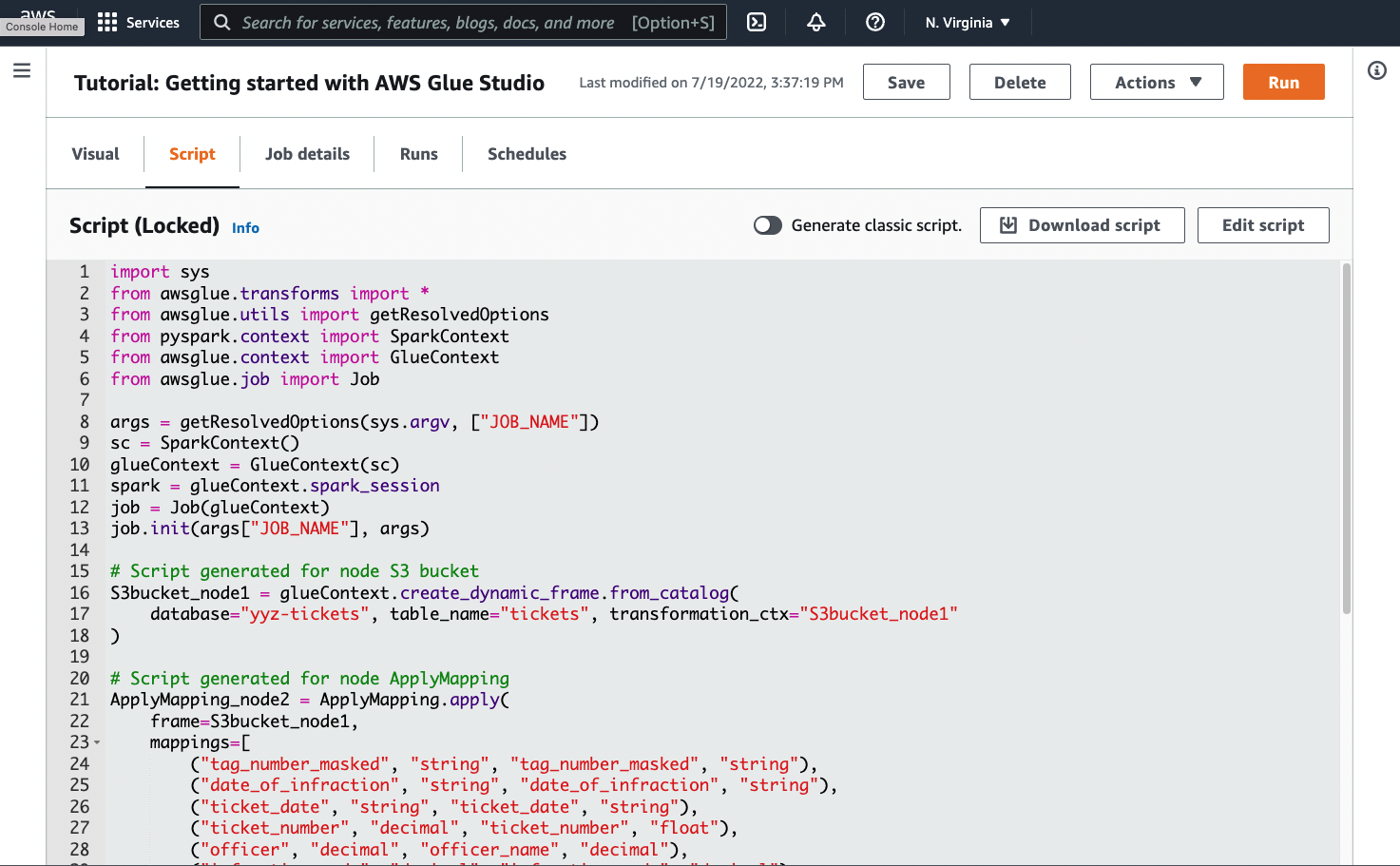
-
Script(스크립트) 탭의 전체 내용을 복사합니다. Job details(작업 세부 정보)에서 스크립트 언어를 설정하여 Python 또는 Scala 코드 생성 간을 전환할 수 있습니다.
1단계. 작업 생성 및 스크립트 붙여넣기
이 단계에서는 AWS Management Console에서 AWS Glue 작업을 생성합니다. 이렇게 하면 AWS Glue에서 스크립트를 실행할 수 있는 구성이 설정됩니다. 또한 스크립트를 저장하고 편집할 수 있는 장소가 생성됩니다.
작업 생성
-
AWS Management Console에서 AWS Glue 랜딩 페이지로 이동합니다.
-
왼쪽 탐색 창에서 Jobs(작업)을 선택합니다.
-
Create job(작업 생성)에서 Spark script editor(Spark 스크립트 편집기)를 선택한 다음 Create(생성)을 선택합니다.
-
선택 사항 - 스크립트의 전체 텍스트를 Script(스크립트) 창에 붙여 넣습니다. 자습서를 따라 할 수도 있습니다.
2단계. AWS Glue 라이브러리 가져오기
스크립트 외부에 정의된 코드 및 구성과 상호 작용하도록 스크립트를 설정해야 합니다. 이 작업은 AWS Glue Studio에서 백그라운드로 수행됩니다.
이 단계에서 다음 작업을 수행합니다.
-
GlueContext객체를 가져오고 초기화합니다. 이는 스크립트 작성 관점에서 가장 중요한 가져오기입니다. 이를 통해 모든 ETL 스크립트의 시작점인 소스 및 대상 데이터 세트를 정의하기 위한 표준 메서드가 노출됩니다.GlueContext클래스에 대한 자세한 내용을 알아보려면 GlueContext 클래스 섹션을 참조하세요. -
SparkContext와SparkSession을 초기화합니다. 이를 통해 AWS Glue 작업 내에서 사용 가능한 Spark 엔진을 구성할 수 있습니다. 입문용 AWS Glue 스크립트 내에서 이러한 Spark 엔진을 직접 사용할 필요는 없습니다. -
getResolvedOptions를 호출하여 스크립트 내에서 사용할 작업 인수를 준비합니다. 작업 파라미터 확인에 대한 자세한 내용을 알아보려면 getResolvedOptions를 사용한 파라미터 액세스 섹션을 참조하세요. -
Job을 초기화합니다.Job객체는 다양한 선택적 AWS Glue 기능에 대한 구성을 설정하고 상태를 추적합니다. 스크립트는Job객체 없이 실행될 수 있지만, 이러한 기능이 나중에 통합되는 경우 혼동을 피하기 위해 작업을 초기화하는 것이 좋습니다.이러한 기능 중 하나는 이 자습서에서 선택적으로 구성할 수 있는 작업 북마크입니다. 선택 사항 - 작업 북마크 활성화 섹션에서 작업 북마크에 대해 알아볼 수 있습니다.
이 절차에서는 다음 코드를 작성합니다. 이 코드는 생성된 샘플 스크립트의 일부입니다.
from awsglue.transforms import * from awsglue.utils import getResolvedOptions from pyspark.context import SparkContext from awsglue.context import GlueContext from awsglue.job import Job args = getResolvedOptions(sys.argv, ["JOB_NAME"]) sc = SparkContext() glueContext = GlueContext(sc) spark = glueContext.spark_session job = Job(glueContext) job.init(args["JOB_NAME"], args)
AWS Glue 라이브러리 가져오기
-
코드의 이 섹션을 복사하여 Script(스크립트) 편집기에 붙여 넣습니다.
참고
코드 복사는 잘못된 엔지니어링 관행으로 간주될 수도 있습니다. 이 자습서에서는 모든 AWS Glue ETL 스크립트에서 핵심 변수의 이름을 일관되게 지정하기 위해 이를 권장합니다.
3단계. 소스에서 데이터 추출
모든 ETL 프로세스에서 먼저 변경하려는 소스 데이터 세트를 정의해야 합니다. AWS Glue Studio 시각적 편집기에서 Source(소스) 노드를 생성하여 이 정보를 제공합니다.
이 단계에서는 AWS Glue Data Catalog에 구성된 소스에서 데이터를 추출할 database 및 table_name을(를) create_dynamic_frame.from_catalog 메서드에 제공합니다.
전 단계에서 GlueContext 객체를 초기화했습니다. 이 객체를 사용하여 소스를 구성하는 데 사용되는 create_dynamic_frame.from_catalog와(과) 같은 메서드를 찾습니다.
이 절차에서는 create_dynamic_frame.from_catalog를 사용하여 다음 코드를 작성합니다. 이 코드는 생성된 샘플 스크립트의 일부입니다.
S3bucket_node1 = glueContext.create_dynamic_frame.from_catalog( database="yyz-tickets", table_name="tickets", transformation_ctx="S3bucket_node1" )
소스에서 데이터 추출
-
설명서를 검토하여
GlueContext에서 AWS Glue 데이터 카탈로그에 정의된 소스에서 데이터를 추출하는 메서드를 찾습니다. 이러한 메서드는 GlueContext 클래스에 문서화되어 있습니다. create_dynamic_frame.from_catalog 메서드를 선택합니다.glueContext에서 이 메서드를 호출합니다. -
설명서에서
create_dynamic_frame.from_catalog를 검토합니다. 이 메서드에는database및table_name파라미터가 필요합니다.create_dynamic_frame.from_catalog에 필요한 파라미터를 제공합니다.AWS Glue 데이터 카탈로그는 소스 데이터의 위치와 형식에 대한 정보를 저장하며 사전 조건 섹션에서 설정되었습니다. 스크립트에 해당 정보를 직접 제공할 필요는 없습니다.
-
선택 사항 – 작업 책갈피를 지원하려면 메서드에
transformation_ctx파라미터를 제공합니다. 선택 사항 - 작업 북마크 활성화 섹션에서 작업 북마크에 대해 알아볼 수 있습니다.
참고
데이터를 추출하는 데 일반적으로 사용되는 메서드
create_dynamic_frame_from_catalog는 AWS Glue 데이터 카탈로그의 테이블에 연결하는 데 사용됩니다.
소스의 구조와 위치를 설명하는 구성을 작업에 직접 제공해야 하는 경우 create_dynamic_frame_from_options 메서드를 참조하세요. create_dynamic_frame.from_catalog를 사용할 때보다 데이터를 설명하는 더 자세한 파라미터를 제공해야 합니다.
필요한 파라미터를 식별하려면 format_options 및 connection_parameters에 대한 보충 문서를 참조하세요. 소스 데이터 형식에 대한 스크립트 정보를 제공하는 방법에 대한 설명을 보려면 AWS Glue for Spark에서 입력 및 출력의 데이터 형식 옵션 섹션을 참조하세요. 소스 데이터 위치에 대한 스크립트 정보를 제공하는 방법에 대한 설명을 보려면 AWS Glue for Spark에서 ETL에 대한 연결 유형 및 옵션 섹션을 참조하세요.
스트리밍 소스에서 정보를 읽는 경우 create_data_frame_from_catalog 또는 create_data_frame_from_options 메서드를 통해 소스 정보를 작업에 제공합니다. 이러한 메서드는 Apache Spark DataFrames를 반환합니다.
생성된 코드는 create_dynamic_frame.from_catalog를 호출하는 반면 참조 문서는 create_dynamic_frame_from_catalog를 참조합니다. 이러한 메서드는 최종적으로 동일한 코드를 호출하며 더 깔끔한 코드를 작성할 수 있도록 포함되어 있습니다. aws-glue-libs
4단계. AWS Glue로 데이터 변환
ETL 프로세스에서 소스 데이터를 추출한 후 데이터를 어떻게 변경할지 설명해야 합니다. AWS Glue Studio 시각적 편집기에서 Transform(변환) 노드를 생성하여 이 정보를 제공합니다.
이 단계에서는 ApplyMapping 메서드에 현재 필드 이름 및 유형과 원하는 필드 이름 및 유형의 맵을 제공하여 DynamicFrame을(를) 변환합니다.
다음 변환을 수행할 수 있습니다.
-
4개의
location및province키를 삭제합니다. -
officer의 이름을officer_name으로 변경합니다. -
ticket_number와set_fine_amount의 유형을float로 변경합니다.
create_dynamic_frame.from_catalog가 DynamicFrame 객체를 제공합니다. DynamicFrame은 AWS Glue의 데이터 세트를 나타냅니다. AWS Glue 변환은 DynamicFrames를 변경하는 작업입니다.
참고
DynamicFrame란 무엇입니까?
DynamicFrame은 데이터에 있는 항목의 이름 및 유형에 대한 설명과 함께 데이터 세트를 연결할 수 있는 추상화입니다. Apache Spark에는 DataFrame이라는 유사한 추상화가 있습니다. DataFrames에 대한 설명을 보려면 Spark SQL Guide
DynamicFrames을(를) 사용하면 데이터 세트 스키마를 동적으로 설명할 수 있습니다. 일부 항목은 가격을 문자열로 저장하고 다른 항목은 가격을 실수(double)로 저장하는 가격 열이 있는 데이터세트를 예로 들어 보겠습니다. AWS Glue는 즉석에서 스키마를 계산하여 각 행에 대한 자체 설명 레코드를 생성합니다.
가격과 같은 불일치 필드는 프레임 스키마에서 유형(ChoiceType)으로 명시적으로 표시됩니다. 불일치 필드는 DropFields(으)로 삭제하거나 ResolveChoice(으)로 확인하여 해결할 수 있습니다. 다음은 DynamicFrame에서 사용할 수 있는 변환입니다. 그런 다음 writeDynamicFrame을 사용하여 데이터를 데이터 레이크에 다시 쓸 수 있습니다.
DynamicFrame 클래스의 메서드에서 동일한 변환을 많이 호출할 수 있으므로 스크립트를 더 쉽게 읽을 수 있습니다. DynamicFrame에 대한 자세한 정보는 DynamicFrame 클래스 섹션을 참조하세요.
이 절차에서는 ApplyMapping를 사용하여 다음 코드를 작성합니다. 이 코드는 생성된 샘플 스크립트의 일부입니다.
ApplyMapping_node2 = ApplyMapping.apply( frame=S3bucket_node1, mappings=[ ("tag_number_masked", "string", "tag_number_masked", "string"), ("date_of_infraction", "string", "date_of_infraction", "string"), ("ticket_date", "string", "ticket_date", "string"), ("ticket_number", "decimal", "ticket_number", "float"), ("officer", "decimal", "officer_name", "decimal"), ("infraction_code", "decimal", "infraction_code", "decimal"), ("infraction_description", "string", "infraction_description", "string"), ("set_fine_amount", "decimal", "set_fine_amount", "float"), ("time_of_infraction", "decimal", "time_of_infraction", "decimal"), ], transformation_ctx="ApplyMapping_node2", )
AWS Glue로 데이터 변환
-
설명서를 검토하여 필드를 변경하고 삭제하는 변환을 식별합니다. 자세한 내용은 GlueTransform 베이스 클래스을 참조하세요.
ApplyMapping변환을 선택합니다.ApplyMapping에 대한 자세한 정보는 ApplyMapping 클래스 섹션을 참조하세요.ApplyMapping변환 객체에서apply를 호출합니다.참고
ApplyMapping란 무엇인가요?ApplyMapping은DynamicFrame을 가져와서 변환합니다. 이는 필드의 변환을 나타내는 튜플 목록인 '매핑'을 가져옵니다. 처음 두 튜플 요소인 필드 이름과 유형은 프레임에서 필드를 식별하는 데 사용됩니다. 두 번째 두 파라미터는 필드 이름과 유형이기도 합니다.ApplyMapping은 소스 필드를 대상 이름으로 변환하고 반환할 새
DynamicFrame을(를) 입력합니다. 제공되지 않은 필드는 반환 값에서 삭제됩니다.apply를 호출하는 대신DynamicFrame에서apply_mapping메서드로 동일한 변환을 호출하여 보다 매끄럽고 읽기 쉬운 코드를 생성할 수 있습니다. 자세한 내용은 apply_mapping 섹션을 참조하세요. -
설명서에서
ApplyMapping을 검토하여 필수 파라미터를 식별합니다. ApplyMapping 클래스을(를) 참조하세요. 이 메서드에는frame및mappings파라미터가 필요합니다.ApplyMapping에 필요한 파라미터를 제공합니다. -
선택 사항 – 작업 책갈피를 지원하려면 메서드에
transformation_ctx을(를) 제공합니다. 선택 사항 - 작업 북마크 활성화 섹션에서 작업 북마크에 대해 알아볼 수 있습니다.
참고
Apache Spark 기능
작업 내에서 ETL 워크플로를 간소화하기 위한 변환을 제공합니다. 또한 작업 중에 보다 일반적인 용도로 구축된 Spark 프로그램에서 사용할 수 있는 라이브러리에 액세스할 수 있습니다. 이러한 라이브러리를 사용하기 위해 DynamicFrame와(과) DataFrame 간을 변환합니다.
toDF(으)로 DataFrame을(를) 생성할 수 있습니다. 그런 다음 DataFrame에서 사용 가능한 메서드를 사용하여 데이터 세트를 변환할 수 있습니다. 이러한 메서드에 대한 자세한 내용을 알아보려면 DataFrame
5단계. 대상에 데이터 로드
데이터를 변환한 후 일반적으로 변환된 데이터를 소스와 다른 장소에 저장합니다. AWS Glue Studio 시각적 편집기에서 target(대상) 노드를 생성하여 이 작업을 수행합니다.
이 단계에서는 write_dynamic_frame.from_options 메서드에 connection_type, connection_options, format 및 format_options을(를) 제공하여 Amazon S3의 대상 버킷에 데이터를 로드합니다.
1단계에서 GlueContext 객체를 초기화했습니다. AWS Glue의 경우 여기에서 소스와 마찬가지로 대상을 구성하는 데 사용되는 메서드를 찾을 수 있습니다.
이 절차에서는 write_dynamic_frame.from_options를 사용하여 다음 코드를 작성합니다. 이 코드는 생성된 샘플 스크립트의 일부입니다.
S3bucket_node3 = glueContext.write_dynamic_frame.from_options( frame=ApplyMapping_node2, connection_type="s3", format="glueparquet", connection_options={"path": "s3://amzn-s3-demo-bucket", "partitionKeys": []}, format_options={"compression": "gzip"}, transformation_ctx="S3bucket_node3", )
대상에 데이터 로드
-
설명서를 검토하여 대상 Amazon S3 버킷에 데이터를 로드하는 방법을 찾습니다. 이러한 메서드는 GlueContext 클래스에 문서화되어 있습니다. write_dynamic_frame_from_options 메서드를 선택합니다.
glueContext에서 이 메서드를 호출합니다.참고
데이터를 로드하는 데 일반적으로 사용되는 메서드
write_dynamic_frame.from_options는 데이터를 로드하는 데 가장 일반적으로 사용되는 메서드로서, AWS Glue에서 사용 가능한 모든 대상을 지원합니다.AWS Glue 연결에 정의된 JDBC 대상에 쓰는 경우 write_dynamic_frame_from_jdbc_conf 메서드를 사용합니다. AWS Glue 연결은 데이터 소스에 연결하는 방법에 대한 정보를 저장합니다. 이렇게 하면 해당 정보를
connection_options에 제공할 필요가 없습니다. 그러나dbtable을(를) 제공하려면 여전히connection_options을(를) 사용해야 합니다.write_dynamic_frame.from_catalog는 데이터를 로드하는 데 일반적으로 사용되는 메서드가 아닙니다. 이 메서드는 기본 데이터 세트를 업데이트하지 않고 AWS Glue 데이터 카탈로그를 업데이트하며 기본 데이터 세트를 변경하는 다른 프로세스와 함께 사용됩니다. 자세한 내용은 AWS Glue ETL 작업을 사용하여 데이터 카탈로그에서 스키마 업데이트 및 새 파티션 추가 섹션을 참조하세요. -
설명서에서 write_dynamic_frame_from_options를 검토합니다. 이 메서드에는
frame,connection_type,format,connection_options및format_options이(가) 필요합니다.glueContext에서 이 메서드를 호출합니다.-
필요한 파라미터를 식별하려면
format_options와format에 대한 보충 문서를 참조하세요. 데이터 형식에 대한 설명을 보려면 AWS Glue for Spark에서 입력 및 출력의 데이터 형식 옵션 섹션을 참조하세요. -
필요한 파라미터를 식별하려면
connection_type와connection_options에 대한 보충 문서를 참조하세요. 연결에 대한 설명을 보려면 AWS Glue for Spark에서 ETL에 대한 연결 유형 및 옵션 섹션을 참조하세요. -
write_dynamic_frame.from_options에 필요한 파라미터를 제공합니다. 이 메서드는create_dynamic_frame.from_options와(과) 유사한 구성을 가지고 있습니다.
-
-
선택 사항 – 작업 책갈피를 지원하려면
write_dynamic_frame.from_options에transformation_ctx을(를) 제공합니다. 선택 사항 - 작업 북마크 활성화 섹션에서 작업 북마크에 대해 알아볼 수 있습니다.
6단계. Job 객체 커밋
1단계에서 Job 객체를 초기화했습니다. 작업 북마크를 사용하는 경우와 같이 특정 선택적 기능이 제대로 작동하려면 스크립트가 끝날 때 수명 주기를 수동으로 종료해야 할 수 있습니다. 이 작업은 AWS Glue Studio에서 백그라운드로 수행됩니다.
이 단계에서는 Job 객체에 대한 commit 메서드를 호출합니다.
이 절차에서는 다음 코드를 작성합니다. 이 코드는 생성된 샘플 스크립트의 일부입니다.
job.commit()
Job 객체 커밋
-
이 단계를 아직 수행하지 않은 경우 이전 섹션에 설명된 선택적 단계를 수행하여
transformation_ctx을(를) 포함합니다. -
commit을 호출합니다.
선택 사항 - 작업 북마크 활성화
모든 이전 단계에서 transformation_ctx 파라미터를 설정하라는 지시를 받았습니다. 이는 작업 북마크라는 기능과 관련이 있습니다.
작업 북마크를 사용하면 이전 작업을 쉽게 추적할 수 있는 데이터 세트에 대해 반복적으로 실행되는 작업을 통해 시간과 비용을 절약할 수 있습니다. 작업 북마크는 이전 실행의 데이터 세트에서 AWS Glue 변환의 진행 상황을 추적합니다. AWS Glue는 이전 실행이 끝난 위치를 추적하여 이전에 처리하지 않은 행으로 작업을 제한할 수 있습니다. 작업 북마크에 대한 자세한 내용을 알아보려면 처리된 데이터를 작업 북마크로 추적을(를) 참조하세요.
작업 북마크를 활성화하려면 먼저 이전 예제에서 설명한 대로 제공된 함수에 transformation_ctx 문을 추가합니다. 작업 북마크 상태는 실행 시에도 유지됩니다. transformation_ctx 파라미터는 해당 상태에 액세스하는 데 사용되는 키입니다. 이러한 문은 그 자체로는 아무 것도 하지 않습니다. 작업에 대한 구성에서도 기능을 활성화해야 합니다.
이 절차에서는 AWS Management Console을(를) 사용하여 작업 북마크를 활성화합니다.
작업 북마크 활성화
-
해당 작업의 Job details(작업 세부 정보) 섹션으로 이동합니다.
-
Job bookmark(작업 북마크)를 Enable(활성화)로 설정합니다.
7단계. 코드를 작업으로 실행
이 단계에서는 작업을 실행하여 이 자습서를 성공적으로 완료했는지 확인합니다. 이 작업은 AWS Glue Studio 시각적 편집기에서와 같이 버튼 클릭으로 수행됩니다.
코드를 작업으로 실행
-
제목 표시줄에서 Untitled job(제목 없는 작업)을 선택하여 작업 이름을 편집하고 설정합니다.
-
Job details(작업 세부 정보) 탭으로 이동합니다. 작업에 IAM Role(IAM 역할)을 할당합니다. AWS Glue Studio 자습서의 사전 조건에서 AWS CloudFormation 템플릿으로 생성한 역할을 사용할 수 있습니다. 해당 자습서를 완료했다면
AWS Glue StudioRole을 사용할 수 있습니다. -
Save(저장)를 선택하여 스크립트를 저장합니다.
-
Run(실행)을 선택하여 작업을 실행합니다.
-
Runs(실행) 탭으로 이동하여 작업이 완료되었는지 확인합니다.
-
write_dynamic_frame.from_options의 대상인amzn-s3-demo-bucket으로 이동합니다. 출력이 예상과 일치하는지 확인합니다.
작업 구성 및 관리에 대한 자세한 내용을 알아보려면 사용자 지정 스크립트 제공을(를) 참조하세요.
추가 정보
Apache Spark 라이브러리 및 메서드는 AWS Glue 스크립트에서 사용할 수 있습니다. 포함된 라이브러리로 수행할 수 있는 작업을 알아보려면 Spark 설명서를 참조하세요. 자세한 내용을 알아보려면 Spark 소스 리포지토리의 예제 섹션
AWS Glue 2.0+에는 기본적으로 몇 가지 일반적인 Python 라이브러리가 포함되어 있습니다. Scala 또는 Python 환경의 AWS Glue 작업에 자체 종속성을 로드하는 메커니즘도 있습니다. Python 종속성에 대한 내용을 알아보려면 AWS Glue와 함께 Python 라이브러리 사용을(를) 참조하세요.
Python에서 AWS Glue 기능을 사용하는 방법에 대한 더 많은 예제를 알아보려면 AWS Glue Python 코드 샘플을(를) 참조하세요. Scala 및 Python 작업은 기능 패리티가 있으므로 Python 예제를 통해 Scala에서 비슷한 작업을 수행하는 방법을 알아볼 수 있습니다.